Windows 10为我们带来了许多新的视觉元素的改变,例如Win7用户非常熟悉的任务栏“气泡”通知,在Win10中就被改成了一个四四方方的通知框。如果你依然怀念沿用多年的气泡通知的话,其实只需简单修改注册表即可把Win10通知框恢复成Win7的“气泡”通知形式。我们先来预览一下修改前后的通知框样式:
我们就以一个最常见的“安全移除硬件”通知为例,修改前,Win10通知框样式如图:
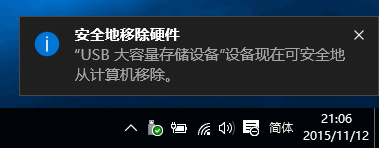
Windows10为我们带来了许多新的视觉元素的改变,例如Win7用户非常熟悉的任务栏“气泡”通知,在Win10中就被改成了一个四四方方的通知框。如果你依然怀念沿用多年的气泡通知的话,其实只需简单修改注册表即可把Win10通知框恢复成Win7的“气泡”通知形式。我们先来预览一下修改前后的通知框样式:
我们就以一个最常见的“安全移除硬件”通知为例,修改前,Win10通知框样式如图:
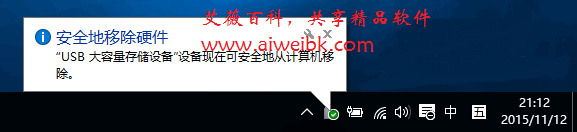
修改方法如下:
打开注册表编辑器,定位至
注:建议修改前备份注册表。如果没有Explorer项,可以新建一个。
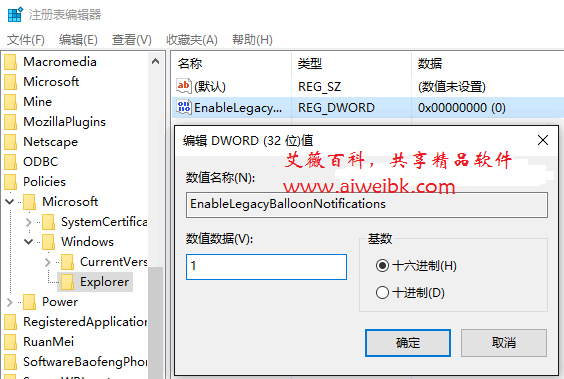
在右侧窗口中新建一个名为 EnableLegacyBalloonNotifications 的 DWORD(32位)值,并把数值数据设置为 1 。
关闭注册表编辑器,重启系统生效。
以后如果想要重新恢复成Win10默认通知框样式,只需把 EnableLegacyBalloonNotifications 的数值数据修改为 0 ,或者直接删除该值即可。
我们就以一个最常见的“安全移除硬件”通知为例,修改前,Win10通知框样式如图:
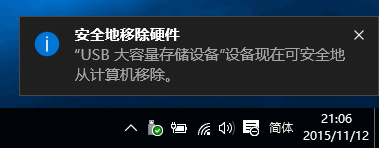
Windows10为我们带来了许多新的视觉元素的改变,例如Win7用户非常熟悉的任务栏“气泡”通知,在Win10中就被改成了一个四四方方的通知框。如果你依然怀念沿用多年的气泡通知的话,其实只需简单修改注册表即可把Win10通知框恢复成Win7的“气泡”通知形式。我们先来预览一下修改前后的通知框样式:
我们就以一个最常见的“安全移除硬件”通知为例,修改前,Win10通知框样式如图:
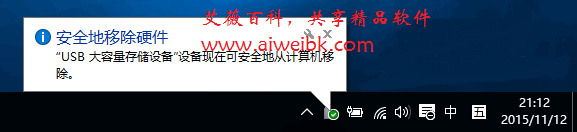
修改方法如下:
打开注册表编辑器,定位至
HKEY_CURRENT_USERSOFTWAREPoliciesMicrosoftWindowsExplorer
注:建议修改前备份注册表。如果没有Explorer项,可以新建一个。
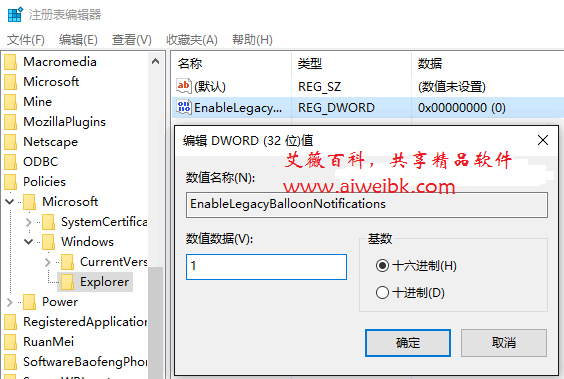
在右侧窗口中新建一个名为 EnableLegacyBalloonNotifications 的 DWORD(32位)值,并把数值数据设置为 1 。
关闭注册表编辑器,重启系统生效。
以后如果想要重新恢复成Win10默认通知框样式,只需把 EnableLegacyBalloonNotifications 的数值数据修改为 0 ,或者直接删除该值即可。








